Содержание
Как восстановить доступ к заблокированному или отключенному Apple ID: 4 метода объяснения
Чтобы защитить учетную запись от возможного взлома, Apple немедленно блокирует Apple ID всякий раз, когда кто-либо несколько раз вводит неправильные пароли. Затем на экране появляется всплывающее окно, в котором говорится что-то вроде «Ваш Apple ID заблокирован по соображениям безопасности. Чтобы разблокировать его, вы должны подтвердить свою личность ». К счастью, существует несколько методов проверки личности и восстановления доступа к заблокированному или отключенному Apple ID. Если вам нужна помощь, чтобы получить доступ к заблокированной учетной записи, пролистайте подробную разбивку, чтобы преодолеть препятствие!
Оглавление
Восстановите доступ к заблокированному или отключенному Apple ID
Итак, как мы собираемся избавиться от блокировки?
Восстановите доступ к заблокированному или отключенному Apple ID
Метод 1: восстановить доступ к заблокированному идентификатору Apple ID с помощью номера телефона
Метод 2: восстановить доступ к отключенному Apple ID с помощью электронной почты
Метод 3: восстановить доступ к учетной записи Apple, ответив на контрольные вопросы
Метод 4: обратитесь в службу поддержки Apple
Разблокируйте свой Apple ID с легкостью
Восстановите доступ к заблокированному или отключенному Apple ID
Итак, как мы собираемся избавиться от блокировки?
Самый простой способ снять блокировку с Apple ID — подтвердить свою личность с помощью соответствующего номера телефона или адреса электронной почты. Но что, если у вас возникли проблемы с доступом к проверочному коду, отправленному по почте / SMS? Нет проблем, вы все равно можете пройти, ответив на контрольные вопросы, которые вы выбрали при создании Apple ID. На всякий случай, если все не удастся (очень маловероятно. Но, эй, неожиданные вещи случаются в жизни), все же есть способ перейти черту. Итак, начнем, ладно?
Но что, если у вас возникли проблемы с доступом к проверочному коду, отправленному по почте / SMS? Нет проблем, вы все равно можете пройти, ответив на контрольные вопросы, которые вы выбрали при создании Apple ID. На всякий случай, если все не удастся (очень маловероятно. Но, эй, неожиданные вещи случаются в жизни), все же есть способ перейти черту. Итак, начнем, ладно?
Восстановите доступ к заблокированному или отключенному Apple ID
Первые два шага, упомянутые ниже, одинаковы для всех четырех методов. Итак, сначала выполните их, а они перейдут к методам, которые вам больше всего подходят.
1. Запуск веб-браузер и отправляйся в iforgot.apple.com.
2. Теперь введите свой заблокированный Электронная почта Apple ID в поле и нажмите Продолжать. Затем вы можете получить доступ к своей учетной записи несколькими способами.
Метод 1: восстановить доступ к заблокированному идентификатору Apple ID с помощью номера телефона
Если бы вы связали свой номер телефона с Apple ID, вам было бы намного проще восстановить к нему доступ. Просто, введите номер телефона и нажмите на Продолжать.
Просто, введите номер телефона и нажмите на Продолжать.
Теперь всплывающее окно появится на всех устройствах, на которых вы вошли в iCloud. Просто нажмите на «Разрешить» или нажмите «Показать» в уведомлении, а затем следуйте инструкциям на экране, чтобы сбросить пароль.
Примечание:
- Использование устройства для сброса паролей — довольно безопасный и простой способ восстановить доступ к Apple ID. Таким образом, даже если кто-то имеет доступ к вашему устройству, он не сможет использовать ваше устройство.
- Если вы не можете получить доступ к своему устройству, нажмите «Нет доступа к моему устройству». Затем вы получите возможность сбросить пароль при входе в систему на другом устройстве, например iPhone, iPad, iPod touch или Mac.
Метод 2: восстановить доступ к отключенному Apple ID с помощью электронной почты
На всякий случай, если вы не привязали свой номер телефона к Apple ID или хотите использовать связанный адрес электронной почты для доступа к своей учетной записи, убедитесь, что «мой пароль» опция выбрана на «Выберите, какую информацию вы хотите сбросить:» экран. Затем нажмите на Продолжать.
Затем нажмите на Продолжать.
На «Пожалуйста, выберите способ сброса пароля» экран, убедитесь, что «Получить электронное письмо» выбран вариант. Затем нажмите на Продолжать. После этого вы получите по электронной почте проверочный код, который можно использовать для сброса пароля.
Метод 3: восстановить доступ к учетной записи Apple, ответив на контрольные вопросы
Как упоминалось выше, вы также можете разблокировать свой Apple ID, ответив на несколько секретных вопросов, которые вы ввели при создании учетной записи. Эти вопросы довольно просты: о какой работе вы мечтаете? Как звали твоего первого питомца? и т. д. — конечно, только если вы их еще помните.
Убедитесь, что «Ответить на вопросы безопасности» выбран вариант. После этого нажмите на Продолжать продолжать. Успешно ответьте на эти вопросы. Затем, как обычно, сбросьте пароль Apple ID.
Метод 4: обратитесь в службу поддержки Apple
Еще один надежный способ разблокировать Apple ID — позвонить в службу поддержки Apple по телефону 800-APL-CARE (800-275-2273) и попросить о помощи. Кроме того, вы также можете пообщаться со специалистом Apple онлайн.
Кроме того, вы также можете пообщаться со специалистом Apple онлайн.
Разблокируйте свой Apple ID с легкостью
Итак, вот как вы можете избавиться от блокировки и снова начать использовать свой Apple ID. Хорошо, что Apple предлагает несколько способов подтверждения личности. Учитывая, насколько безудержными стали хакерские атаки и киберпреступления, меня устраивает дополнительный уровень защиты, который предлагает Apple. Что вы думаете об этом?
Как восстановить айфон если забыл apple id
Главная » Разное » Как восстановить айфон если забыл apple id
Как восстановить Apple ID, если забыл
Для доступа к любой из служб Эпл требуется идентификатор Apple ID и пароль, что в полной мере касается и сервиса iCloud. На основании этих данных происходит идентификация конкретного физического пользователя с зарегистрированной учетной записью. Поэтому потеря данных о собственном идентификаторе равносильна потере ключа от сокровищницы ресурсов. Как же узнать свой Айклауд и восстановить полноценный доступ к устройству и всем службам?
Восстановление забытого Apple ID
Apple ID совпадает с адресом пользовательской электронной почты, которая использовалась при регистрации аккаунта в Эпл. Таким образом, обладателям единственного email долго гадать не придется. Впрочем, такая ситуация встречается довольно редко. Чтобы не попадать в такую непростую ситуацию, необходимо при регистрации устройства сохранить в надежном месте свои идентификатор Apple ID и пароль, а также записать все дополнительные данные, использованные при создании учетной записи. При обращении с информацией подобного типа всегда следует помнить о ее конфиденциальности и не допускать возможности ознакомления с посторонних лиц.
Таким образом, обладателям единственного email долго гадать не придется. Впрочем, такая ситуация встречается довольно редко. Чтобы не попадать в такую непростую ситуацию, необходимо при регистрации устройства сохранить в надежном месте свои идентификатор Apple ID и пароль, а также записать все дополнительные данные, использованные при создании учетной записи. При обращении с информацией подобного типа всегда следует помнить о ее конфиденциальности и не допускать возможности ознакомления с посторонних лиц.
Бывает, что регистрация проводится сотрудниками магазина или точки продажи, ввиду чего в обязательном порядке необходимо всю регистрационную информацию запомнить (записать) и забрать с собой. При этом стоит обратить внимание на то, чтобы различные копии, черновики, пометки и прочие регистрационные сведения не остались у продавца (в том числе в его мусорных корзинах).
Способ 1: Данные в смартфоне
Если необходимо выяснить данные идентификатора, и в руках пользователя находится разблокированный iPad (iPod) или Mac-устройство, а также имеется доступ к App Store, при условии что ранее оттуда скачивались приложения, то в нижнем левом углу экрана программы можно прочитать свой Apple ID.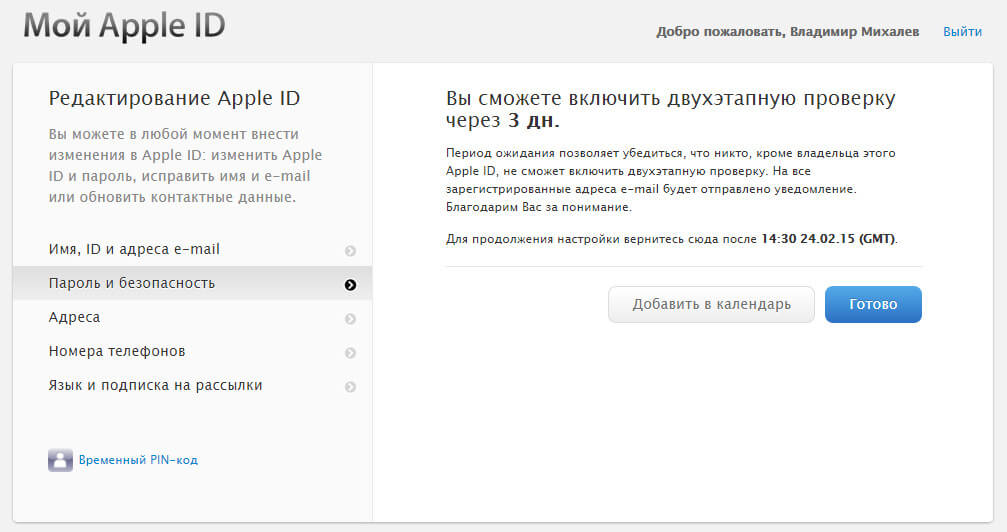 В случае если приложения из App Store не устанавливались, значение идентификатора можно попробовать прочитать, зайдя в меню настройки iCloud, и посмотрев параметр «Учетная запись». Подобным визуальным способом можно попытаться почерпнуть информацию из разделов «FaceTime» и «Сообщения»: если хотя бы раз производилась синхронизация с iTunes, то, открыв раздел iTunes Store, в правом верхнем углу можно обнаружить Apple ID. Идентификатор также можно попробовать выяснить, перейдя в раздел «Мои программы» и активировав пункт меню «Сведения» для любого установленного приложения. В открывшемся окне, выбирая вкладку «Файл» и обращая внимание на параметр «Покупатель», можно прочитать искомое значение.
В случае если приложения из App Store не устанавливались, значение идентификатора можно попробовать прочитать, зайдя в меню настройки iCloud, и посмотрев параметр «Учетная запись». Подобным визуальным способом можно попытаться почерпнуть информацию из разделов «FaceTime» и «Сообщения»: если хотя бы раз производилась синхронизация с iTunes, то, открыв раздел iTunes Store, в правом верхнем углу можно обнаружить Apple ID. Идентификатор также можно попробовать выяснить, перейдя в раздел «Мои программы» и активировав пункт меню «Сведения» для любого установленного приложения. В открывшемся окне, выбирая вкладку «Файл» и обращая внимание на параметр «Покупатель», можно прочитать искомое значение.
Читайте также: Узнаем забытый Apple ID
Однако такое удачное стечение обстоятельств и легких возможностей встречается крайне редко. В большинстве случаев, включив свое устройство, пользователь сталкивается с необходимостью ввести Apple ID и пароль. Здесь может быть два варианта. Самый губительный, когда включен режим пропажи и на экране девайса появляется надпись «This iPhone (iPad) was lost and erased»: функциональность аппарата восстановить практически не удастся, и его можно разбирать на запчасти. При условии, что такой надписи нет, надежда на восстановление еще имеется.
Здесь может быть два варианта. Самый губительный, когда включен режим пропажи и на экране девайса появляется надпись «This iPhone (iPad) was lost and erased»: функциональность аппарата восстановить практически не удастся, и его можно разбирать на запчасти. При условии, что такой надписи нет, надежда на восстановление еще имеется.
Способ 2: Использование другого Apple-девайса
Во-первых, часто у пользователя в эксплуатации находится несколько Apple-устройств и, возможно, на каком-то из них выполнен вход в одну из служб. В таком случае идентификатор можно посмотреть на разблокированном девайсе. Когда нет доступа ни к одному из устройств или в наличии только один гаджет, можно воспользоваться помощью близкого человека. На его смартфоне или планшете потребуется открыть приложение «Найти iPhone», стереть при необходимости данные в поле Apple ID и нажать кнопку «Забыли Apple ID или пароль?». Далее требуется следовать появляющимся на экране инструкциям.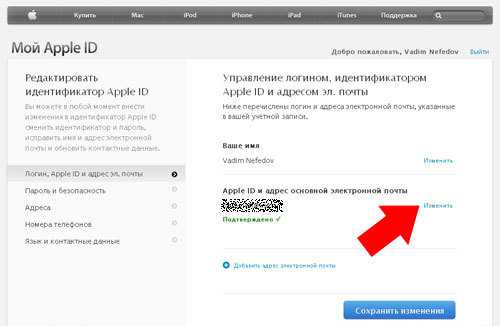
Во-вторых, следует перейти на страницу восстановления доступа и попытаться вспоминать данные, предлагаемые системными подсказками, которые вводились при регистрации и получении Apple ID. Чем больше правильной информации удастся вспомнить, тем больше вероятность того, что действия по разблокировке устройства принесут успех.
Способ 3: Сервисная служба Apple
Последний и наиболее оптимальный вариант — обращение в службу поддержки компании Эпл. Перед обращением стоит еще раз попытаться вспомнить все возможные данные, использованные при регистрации. Кроме этого, нужно быть готовым сообщить подробную информацию, связанную с местом покупки устройства, его идентификационные параметры, указанные на коробке, предъявить чеки и прочую информацию, которая позволит служащим компании убедиться в том, что iPod или iPad не украден и принадлежит лицу, обратившемуся за поддержкой, на законных основаниях. Когда сотрудники удостоверятся в том, что девайс принадлежит тому, кому и должно принадлежать, блокировку снимут.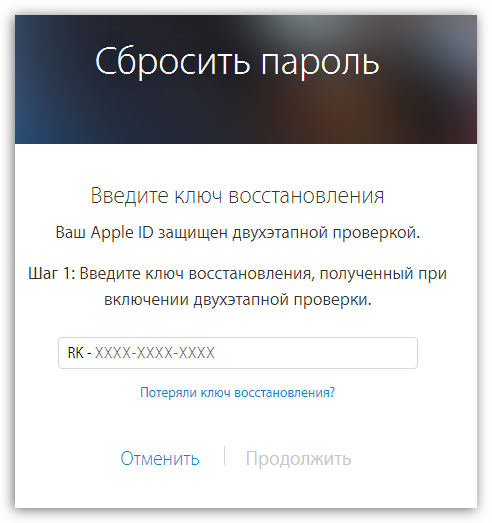
Способ 4: Восстановление при покупке б/у устройства
При покупке бывшего в эксплуатации устройства желательно в присутствии продающего самому или с его помощью убедиться в том, что произведен выход из iCloud, iTunes Store, App Store. При этом после выхода из приложений в обязательном порядке от предыдущего владельца потребуется ввести его Apple ID и осуществить полное отключение, нажав пункт меню «Выключить» или «Удалить с устройства».
Необходимо стереть всю информацию предыдущего владельца, активировав функцию «Стереть контент и настройки» в «Настройках». Иногда бывает включена функция «Поиск устройства» — покупателю или продавцу потребуется знание идентификатора и пароля для ее отключения. При стирании данных и восстановлении заводских настроек может потребоваться ввод пароля ограничений или пароля устройства, поэтому понадобится дополнительная информация, содержавшаяся в документах, полученных при первичной продаже. Если при покупке девайса, ранее находившегося в эксплуатации, не предусмотреть вышеперечисленные рекомендации, то может сложиться ситуация при которой в момент, когда старый владелец изменит пароль к своему Apple ID, информация продавца навсегда останется на смартфоне/планшете покупателя и в его iCloud.
Из этой статьи вы узнали все доступные способы восстановления Apple ID.
Мы рады, что смогли помочь Вам в решении проблемы.
Опишите, что у вас не получилось. Наши специалисты постараются ответить максимально быстро.
Помогла ли вам эта статья?
ДА НЕТ
Как использовать восстановление учетной записи, если не удается сбросить пароль Apple ID
Если вы используете двухфакторную аутентификацию и не можете войти в систему или сбросить пароль, вы можете восстановить доступ после периода ожидания восстановления аккаунта.
Что такое восстановление аккаунта?
Восстановление учетной записи — это процесс, предназначенный для возврата к учетной записи Apple ID, когда у вас недостаточно информации для сброса пароля.По соображениям безопасности может пройти несколько дней или больше, прежде чем вы снова сможете использовать свою учетную запись. Мы знаем, что эта задержка неудобна, но она важна, чтобы мы могли обеспечить безопасность вашей учетной записи и информации.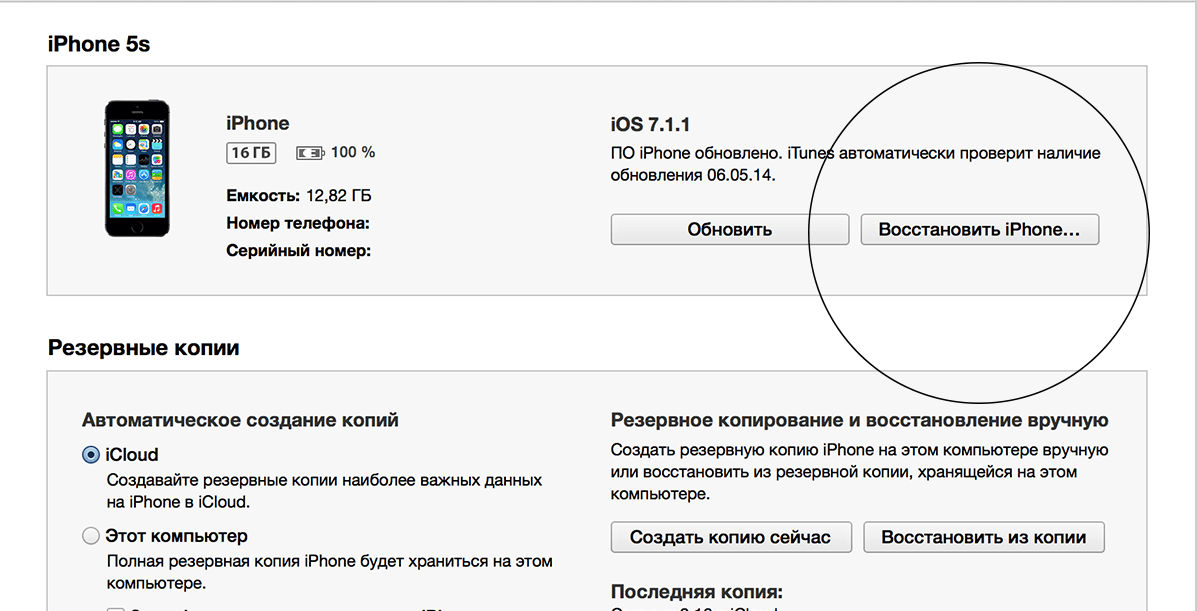
Перед тем, как начать период ожидания восстановления учетной записи, попробуйте сбросить пароль. Узнайте, как сбросить пароль Apple ID на доверенном устройстве или через приложение Apple Suport на iPhone, iPad или iPod touch члена семьи. Вы также можете посетить Apple Store и попросить использовать устройство на сайте.
Используйте восстановление аккаунта только в крайнем случае, когда не можете войти или сбросить пароль Apple ID.
После запуска восстановления аккаунта
После того, как вы запросите восстановление учетной записи, вы получите электронное письмо с подтверждением вашего запроса и датой и временем, когда вы можете ожидать восстановления доступа.
- Если вы отправили запрос на восстановление учетной записи с помощью iforgot.apple.com через браузер вашего устройства, вам следует избегать использования этого устройства в этот период. Использование этого устройства может отменить восстановление учетной записи.
- Во избежание задержек выключите другие устройства, на которых выполнен вход с вашим Apple ID, до завершения восстановления учетной записи.

По окончании периода ожидания Apple отправит вам текстовый или автоматический телефонный звонок с инструкциями по восстановлению доступа к вашей учетной записи. Следуйте инструкциям, чтобы немедленно восстановить доступ к своему Apple ID.
В некоторых случаях вы можете ускорить процесс восстановления учетной записи или немедленно сбросить пароль, проверив шестизначный код, отправленный на ваш основной адрес электронной почты.Вы также можете сократить время ожидания, предоставив данные кредитной карты для подтверждения своей личности. Если вам предоставляется эта возможность, запрос на авторизацию отправляется эмитенту карты. *
Проверьте статус вашего запроса
В любой момент вы можете увидеть, сколько времени пройдет, прежде чем ваша учетная запись будет готова к восстановлению, или когда станет доступна дополнительная информация. Просто зайдите на iforgot.apple.com и введите свой Apple ID.
Отменить ваш запрос
- Если вы помните свою информацию и можете успешно войти в систему, период ожидания автоматически отменяется, и вы можете сразу же использовать свой Apple ID.

- Чтобы отменить запрос на восстановление, который вы не отправляли, следуйте инструкциям в подтверждении по электронной почте.
* Apple Pay не работает как кредитная карта. Если вы правильно ввели данные своей кредитной карты, и вас попросят повторно ввести данные безопасности, обратитесь к эмитенту карты.Эмитент мог отклонить ваши попытки авторизации.
Получить помощь
- Если вам нужна дополнительная помощь, обратитесь в службу поддержки Apple. Хотя мы можем ответить на ваши вопросы о процессе восстановления учетной записи, мы не можем подтвердить вашу личность или каким-либо образом ускорить процесс.
- Вы забыли свой пароль Apple ID, но не используете двухфакторную аутентификацию? Узнай, что делать.
- Если вы создали ключ восстановления, вы не сможете использовать восстановление учетной записи. Подробнее об использовании ключа восстановления.
Дата публикации:
.
Сброс iPhone без Apple ID [Полное руководство] — Dr.Fone
Часть 4: Сброс Apple ID без необходимости запоминать пароль и адрес электронной почты
Еще одно умное решение для сброса Apple ID без пароля, адреса электронной почты или каких-либо других деталей — это Dr.Fone — Screen Unlock (iOS). Он предоставляет чрезвычайно быстрое и беспроблемное решение для разблокировки Apple ID на любом устройстве iOS. Хотя это также сбросит ваш телефон и сотрет сохраненные на нем данные. Просто убедитесь, что ваше устройство iOS работает на iOS 11.4 или предыдущая версия. В конце концов, вы можете использовать свой телефон как новый без блокировки экрана или ограничений Apple ID. Вот как вы можете разблокировать Apple ID с помощью Dr.Fone — Screen Unlock (iOS) на вашем устройстве.
Dr.Fone — Разблокировка экрана
разблокировать отключенный iPhone за 5 минут.
- Простые операции для разблокировки iPhone без пароля.

- Удаляет экран блокировки iPhone, не полагаясь на iTunes.
- Работает на всех моделях iPhone, iPad и iPod touch.
3981454 человек скачали
Шаг 1. Подключите устройство
Для начала подключите ваше iOS-устройство к системе с помощью рабочего кабеля и запустите на нем приложение. На экране приветствия Dr.Fone войдите в раздел Разблокировка экрана.
Кроме того, поскольку вам будут предложены варианты для разблокировки устройств Android или iOS, просто выберите «Разблокировать Apple ID».
Шаг 2. Доверяйте компьютеру
Как только ваше устройство будет подключено, вы увидите на нем экран «Доверяйте этому компьютеру».Просто нажмите кнопку «Доверие», чтобы приложение просканировало устройство.
Шаг 3. Сбросьте настройки телефона
Чтобы разблокировать Apple ID, существующие данные на вашем устройстве будут стерты. Введите «000000» и нажмите кнопку «Разблокировать».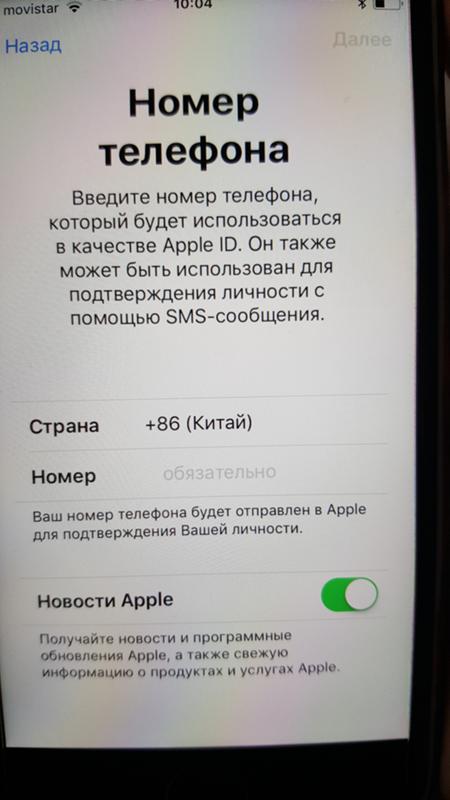
Кроме того, вам необходимо сбросить все сохраненные настройки на вашем устройстве. Просто разблокируйте телефон и перейдите в Настройки> Общие> Сброс> Сбросить все настройки. Подтвердите свой выбор, повторно введя пароль своего устройства.
Шаг 4. Разблокируйте Apple ID
После перезагрузки устройства приложение автоматически предпримет необходимые шаги для разблокировки Apple ID. Подождите немного и дайте инструменту завершить процесс.
В конце вы получите уведомление, когда Apple ID будет разблокирован. Теперь вы можете безопасно извлечь устройство и использовать его без каких-либо проблем.
.
Если вы забыли ответы на контрольные вопросы Apple ID
Вы можете сбросить контрольные вопросы на iforgot. apple.com.
apple.com.
Apple очень серьезно относится к безопасности вашей информации.Вот почему мы используем контрольные вопросы, чтобы убедиться, что вы единственный человек, который может получить доступ к вашей учетной записи или внести в нее изменения. Если вы забыли ответы, выполните следующие действия, чтобы подтвердить свою личность, а затем сбросьте контрольные вопросы.
Сбросьте контрольные вопросы
- Перейдите на iforgot.apple.com.
- Введите свой Apple ID, затем выберите «Продолжить».
- Выберите вариант сброса контрольных вопросов, затем нажмите «Продолжить».
- Введите пароль Apple ID, затем нажмите «Продолжить».
- Следуйте инструкциям на экране, чтобы подтвердить свою личность. Информация, которую вас просят предоставить, может различаться в зависимости от данных вашего аккаунта и других факторов. Если у вас нет возможности подтвердить свою личность, вы не можете сбросить контрольные вопросы в настоящее время.
- Выберите новые контрольные вопросы и ответы и нажмите Продолжить.
 Ознакомьтесь с нашими советами по выбору вопросов безопасности и обеспечению безопасности учетной записи.
Ознакомьтесь с нашими советами по выбору вопросов безопасности и обеспечению безопасности учетной записи.
После сброса контрольных вопросов вы можете вместо этого настроить двухфакторную аутентификацию.Это лучший способ защитить вашу учетную запись, и вам не нужно запоминать какие-либо вопросы безопасности. Вы можете настроить двухфакторную аутентификацию прямо со своего iPhone, iPad или iPod touch с iOS 9 или новее или на Mac с OS X El Capitan или новее.
Если вы слишком много раз подряд отвечаете неверно на контрольные вопросы, вы временно не можете использовать контрольные вопросы. Попробуйте сбросить свои вопросы после окончания периода ожидания.
Дата публикации:
.
Если ваш Apple ID заблокирован или отключен
Если вы или кто-то еще слишком много раз вводите свой пароль, контрольные вопросы или другую информацию учетной записи неправильно, ваш Apple ID автоматически блокируется для защиты вашей безопасности, и вы не можете войти в какие-либо службы Apple.
Как разблокировать Apple ID
Если вы используете двухфакторную аутентификацию, вам понадобится доверенное устройство или доверенный номер телефона, чтобы сбросить пароль Apple ID и разблокировать учетную запись.Если у вас есть ключ восстановления, вы также можете использовать его для восстановления доступа к своей учетной записи.
Если вы видите сообщение о том, что ваша учетная запись отключена в App Store и iTunes Store, обратитесь в службу поддержки Apple за помощью.
Если ваш Apple ID заблокирован по соображениям безопасности, вы можете увидеть одно из следующих предупреждений:
- «Этот Apple ID отключен по соображениям безопасности»
- «Вы не можете войти, потому что ваша учетная запись была отключена по соображениям безопасности»
- «Этот Apple ID заблокирован в целях безопасности»
Если вы не можете разблокировать свой Apple ID
Если вы используете контрольные вопросы со своим Apple ID, или если у вас нет доступа к доверенному устройству или номеру телефона, перейдите на iforgot. apple.com. Затем вы можете разблокировать свою учетную запись с помощью существующего пароля или сбросить пароль. После нескольких неудачных попыток разблокировать вашу учетную запись ваш Apple ID останется заблокированным, и вы сможете повторить попытку на следующий день.
apple.com. Затем вы можете разблокировать свою учетную запись с помощью существующего пароля или сбросить пароль. После нескольких неудачных попыток разблокировать вашу учетную запись ваш Apple ID останется заблокированным, и вы сможете повторить попытку на следующий день.
Дата публикации:
.
Смотрите также
- Как пользоваться программой qwe dl на айфоне
- Как переслать сообщение в ватсапе другому человеку на айфоне
- Что значит на айфоне полумесяц
- Как через айтюнс скинуть пароль на айфоне
- Как называется программа черный список для айфона
- Как сохранить заряд на айфоне
- Купил айфон бу как сбросить старый id
- Что делать если айфон работает но экран не горит
- Сколько стоит айфон 5 s как новый
- Как все скопировать с айфона на айфон
- Как сделать чтобы при смс на айфоне мигала вспышка
[Проверено и полезно] Как успешно восстановить Apple ID [2023]
Брэдли Джонатан
| 16 сентября 2022 г.
Журналист-ветеран, посвятивший себя освещению последних технологических инноваций в области смартфонов. Он сам тестирует все методы, чтобы предоставить беспристрастное руководство по всем проблемам с iPhone.
- Что такое Apple ID? Это уникальная учетная запись, которую должны создать новые пользователи Apple. Эта учетная запись используется для входа на все ваши устройства Apple.
- Контакт для восстановления учетной записи — это чужая учетная запись, которая используется для подтверждения вашей личности. Сама цель этого контакта — восстановить доступ к вашей учетной записи, когда вы заблокированы из своей учетной записи.
- Двухфакторная аутентификация — это метод, который использует две части вашей личной информации для получения доступа к учетной записи.
Итак, вы приобрели новый iPhone. Вы взволнованы, чтобы начать. Но… Вы не помните свой Apple ID и задаетесь вопросом, как войти в новое устройство Apple. Моя мать была в такой же ситуации несколько дней назад, так что я могу полностью понять ситуацию. Но хорошая новость в том, что мне удалось настроить вход на маминое устройство с помощью восстановления Apple ID.
Моя мать была в такой же ситуации несколько дней назад, так что я могу полностью понять ситуацию. Но хорошая новость в том, что мне удалось настроить вход на маминое устройство с помощью восстановления Apple ID.
первый экран забыл Apple ID
Я много исследовал эту тему с нуля и решил поделиться своим опытом со всеми вами. Для тех, кто столкнулся с той же проблемой, вот пошаговое руководство по восстановлению или поиску вашего Apple ID. Нет, вам не нужны какие-либо технические знания, чтобы следовать процессу восстановления Apple ID.
Просто следуйте пошаговой процедуре.
Часть 1: Забыли Apple ID? Как восстановить?
Что такое Apple ID? Это уникальная учетная запись, которую должны создать новые пользователи Apple. Эта учетная запись используется для входа на все ваши устройства Apple. Ваш Apple ID имеет имя пользователя и пароль, используемые для доступа ко всем службам Apple, таким как iCloud, iTunes, App Store, Apple Books и другим.
Есть много способов восстановить свой Apple ID.
Метод 1 Восстановление Apple ID с помощью веб-сайта учетной записи Apple ID
- Перейдите на веб-сайт учетной записи Apple ID (https://appleid.apple.com/)
- Нажмите Войти > Забыли свой Apple ID и пароль.
- На следующей перенаправленной странице нажмите Look It Up .
- Теперь введите необходимые данные на открывшейся странице, т. е. ваше имя, фамилию и адрес электронной почты, и нажмите Продолжить .
- Теперь перейдите в приложение электронной почты на мобильном устройстве или компьютере.
- Вы должны были получить письмо от Apple относительно вашего утерянного удостоверения личности. Сделайте, как указано, чтобы восстановить потерянный Apple ID.
найти свой Apple ID
Способ 2 Восстановить Apple ID, если вы вошли в систему на других устройствах Apple
У вас есть более одного устройства Apple на ваше имя? Как вы думаете, вы уже вошли в систему на любом из таких устройств Apple? Это может быть iPad, другой iPhone, iPod или даже Macbook.
Если да, читайте дальше, чтобы узнать, как вы можете вернуть свой Apple ID с таких зарегистрированных устройств через iTunes, iCloud или App Store.
- Если у вас есть iPad, iPhone или iPod, перейдите в «Настройки» на любом устройстве.
- Нажмите на свое имя.
- Если вы вошли в iCloud, вы восстановите свой Apple ID под ним.
- Если нет, проверьте, вошли ли вы через App Store или iTunes. Для этого перейдите в «Настройки»> «iTunes & App Store». Если вы вошли в систему, вы найдете свой Apple ID.
Разве это не было очень легко следовать? Но что, если вы не помните и пароль от Apple ID? Это обычно происходит, потому что в наши дни люди должны помнить так много паролей. Даже если у вас технологические проблемы, не волнуйтесь. Читайте дальше, и вы без особых усилий восстановите свой пароль Apple ID. Если будете делать это сами, не забудьте похлопать себя по спине.
Часть 2: Забыли пароль Apple ID? Как сбросить?
Метод 1: Используйте контакт восстановления учетной записи для сброса пароля Apple ID
Как связаться с «Восстановление учетной записи»? Это чужая учетная запись, которая используется для подтверждения вашей личности. Сама цель этого контакта — восстановить доступ к вашей учетной записи, когда вы заблокированы из своей учетной записи.
Сама цель этого контакта — восстановить доступ к вашей учетной записи, когда вы заблокированы из своей учетной записи.
Вы помните, кто является вашим контактным лицом для восстановления учетной записи? Если да, прочитайте вперед и выполните шаги, чтобы сбросить пароль Apple ID. Если нет, пропустите это и перейдите к
метод 2.
Вашим контактным лицом для восстановления учетной записи будут ваши близкие члены семьи или друг, который также использует устройство Apple. Попросите такого человека помочь вам. Эти шаги должны быть выполнены вашим контактным лицом для восстановления учетной записи:
- Используя iPhone, iPad или iPhone, перейдите в Настройки
- Затем нажмите на свое имя
- Перейти к Пароль и безопасность> Восстановление учетной записи
- Нажмите на контакт, для которого вы хотите сбросить пароль Apple ID.
- Затем нажмите Получить код восстановления
- Полученный код нужно передать другу.

- Пользователь должен ввести код для сброса пароля.
Не был ли этот метод слишком простым? Вы хотите установить контактное лицо для восстановления учетной записи, если вы еще этого не сделали? Следуйте инструкциям на iPhone, iPad или iPod:
- Перейти к устройству Настройки > нажмите на свое имя
- Перейти к Пароль и безопасность > Восстановление учетной записи
- В разделе «Помощь в восстановлении» нажмите «Добавить контакт для восстановления»
- Следуйте инструкциям на экране, чтобы настроить учетную запись для восстановления учетной записи.
установить контакт для восстановления учетной записи
Способ 2: через двухфакторную аутентификацию для сброса пароля Apple ID
Другой способ сбросить пароль Apple ID — двухфакторная аутентификация. Двухфакторная аутентификация — это метод, который использует две части вашей личной информации для получения доступа к учетной записи.
Однако для этого вам необходимо убедиться, что вы предварительно настроили двухфакторную аутентификацию. Если нет, то я расскажу вам, как его установить. В конце концов, это очень полезный метод на тот случай, если в будущем вам потребуется снова сбросить пароль.
Вот о том, как использовать двухфакторную аутентификацию для сброса пароля Apple ID
Шаги:
- Перейти к Настройки
- Нажмите на свое имя> Пароль и безопасность> Изменить пароль
- Введите пароль (т. е. пароль для разблокировки устройства) вашего устройства при появлении запроса
- Следуйте инструкциям по сбросу пароля Apple ID.
Плюсы:
- Надежный метод Apple
- Легко понять
Минусы:
- Путаница между двухфакторной аутентификацией и двухэтапной проверкой
- Неприменимо, если не настроена двухфакторная аутентификация
Совет: Вот как вы можете установить двухфакторную аутентификацию:
Шаги:
- На вашем iPhone, iPad или iPod перейдите к Настройки
- Нажмите на свое имя, а затем на пароль и безопасность
- Нажмите , чтобы включить двухфакторную аутентификацию > Продолжить
- Введите свой номер телефона (т.
 е. номер телефона, на который вы хотите получить код подтверждения для входа)
е. номер телефона, на который вы хотите получить код подтверждения для входа) - Нажмите «Далее»
- Введите код подтверждения, который вы только что получили на свой номер телефона.
- Это включит двухфакторную аутентификацию.
Способ 3. Используйте чужое устройство для сброса пароля
Точно так же, как вы можете использовать чужое устройство для сброса своего имени пользователя Apple ID, вы можете сделать то же самое для сброса своего пароля Apple ID.
Вы можете использовать чужое устройство, например iPhone, iPad или iPod touch, для сброса пароля с помощью приложения поддержки Apple или приложения «Найти iPhone».
Использование приложения поддержки Apple
Для этого у вашего друга/родственника должно быть загружено приложение поддержки Apple на его устройство. Если нет, попросите их загрузить его из App Store.
- Откройте приложение поддержки Apple
- Перейдите в Темы> Пароль и безопасность
- Коснитесь Сброс пароля Apple ID
- Нажмите Начать > другой Apple ID
- Введите Apple ID, для которого необходимо сбросить пароль
- Нажмите «Далее».

- Следуйте инструкциям на экране, пока ваш пароль не будет сброшен.
используйте приложение поддержки Apple для сброса пароля
Использование приложения «Найти iPhone»
- Откройте приложение «Найти iPhone» на устройстве друга/родственника
- Появится экран входа. Убедитесь, что поле Apple ID пусто. Если вы видите чужое имя пользователя, сотрите его.
- Нажмите «Забыли Apple ID или пароль» и следуйте инструкциям на экране.
Однако что делать, если у вас нет другого доверенного устройства Apple, вы изменили или потеряли доверенный номер телефона. Что делать, если вы не помните свои ответы на контрольные ответы? Вышеописанные методы в таком случае будут выглядеть бесполезными.
Хуже того, даже если у вас есть доступ к вашему устройству, оно может быть непригодным для использования, потому что у вас нет пароля Apple ID или ваша учетная запись заблокирована. Многие функции вашего iPhone могут быть отключены!
Я был в похожей ситуации. И я уже собирался сдаться, когда наткнулся на этот фантастический профессиональный инструмент Mobitrix Lockaway.
И я уже собирался сдаться, когда наткнулся на этот фантастический профессиональный инструмент Mobitrix Lockaway.
Метод 4: Используйте Mobitrix Lockaway для сброса пароля Apple ID без доверенного номера телефона
Mobitrix Lockaway использует совершенно другой подход. Вам не нужно ничего запоминать, при использовании этого метода для сброса Apple ID никаких условий не прилагается.
Если ваш Apple ID заблокирован, Mobitrix Lockaway удалит текущий Apple ID и вашу учетную запись iCloud. Он больше не будет существовать или использоваться не по назначению. Вы создаете новый Apple ID и учетную запись iCloud. После создания вы сможете получить доступ ко всем службам iCloud и функциям Apple ID, войдя в свою новую учетную запись.
LockAway может удалить различные типы Apple ID в следующих случаях:
- Вы забыли пароль Apple ID
- Ваш Apple ID заблокирован
- Вы не можете стереть iPhone
- Вы не можете отключить FMI
После успешного удаления Apple ID вы можете:
- Сменить Apple ID на другой или создать новый
- Пользуйтесь всеми услугами iCloud и функциями Apple ID
- Легко отключить функцию «Найти iPhone/iPad»
- Перестать отслеживаться предыдущим Apple ID
Преимущества:
- Apple ID и пароль не нужны
- iTunes не нужен
- Все, что нужно, это несколько простых кликов
- Вам не нужно время ожидания, достаточно 20 минут
- Более высокий показатель успеха
- Предлагается полная поддержка iPhone 5s-14 и iOS 12/13/14/15/16 и более поздних версий.

Шаги:
- Загрузите и установите Mobitrix LockAway
- Нажмите Разблокировать Apple ID в главном меню
- Начать удаление Apple ID
Mobitrix LockAway — Разблокировать Apple ID — Главная
Mobitrix LockAway — разблокировать Apple ID — нажмите «Пуск», чтобы удалить
Часть 3: Часто задаваемые вопросы о «Восстановлении Apple ID»
Как я могу восстановить свой Apple ID без электронной почты и пароля?
Вы можете восстановить Apple ID, используя контакт восстановления учетной записи. Для этого не требуется адрес электронной почты и пароль, но для этого вам необходимо иметь контактное лицо для восстановления учетной записи. Другой метод — использование Mobitrix Lockaway.
Является ли мой Apple ID моим адресом электронной почты?
При создании учетной записи Apple необходимо ввести адрес электронной почты. Этот адрес электронной почты — это имя пользователя вашего Apple ID, которое используется для входа в Apple Music и iCloud. Вы можете проверить свой адрес электронной почты, если не можете вспомнить свой Apple ID. Электронное письмо от Apple иногда включает ваш Apple ID.
Вы можете проверить свой адрес электронной почты, если не можете вспомнить свой Apple ID. Электронное письмо от Apple иногда включает ваш Apple ID.
Сводка
Как технический энтузиаст, я столкнулся с некоторыми возможными способами восстановления вашего Apple ID. Для некоторых вам нужно либо имя пользователя, либо пароль. Для других может потребоваться другая информация для аутентификации безопасности. Если каким-либо образом у вас нет доступа к какой-либо такой информации, вашим последним средством должно быть удаление существующего Apple ID с помощью Mobitrix Lockaway.
how-to-find-someones-apple-id-email — Google Suche
AlleVideosBilderBücherMapsNewsShopping
Suchoptionen
Meintest du: how-to-find- someone’s -apple-id-email
Search for контакты на iCloud.com — Служба поддержки Apple
support.apple.com › guide › icloud › icloud
В разделе «Контакты» на iCloud. com щелкните группу, которую нужно найти, на боковой панели. Если вы хотите выполнить поиск по всем контактам, выберите группу Все контакты.
com щелкните группу, которую нужно найти, на боковой панели. Если вы хотите выполнить поиск по всем контактам, выберите группу Все контакты.
Ähnliche Fragen
Как найти электронную почту iCloud друга?
Как найти кого-то по Apple ID?
Можем ли мы найти Apple ID с номером телефона?
Как найти свой Apple ID без электронной почты?
Поиск контактов на iCloud.com — Служба поддержки Apple (IE)
support.apple.com › en-ie › guide › icloud › icloud
В разделе «Контакты» на iCloud.com щелкните группу, которую нужно найти в боковой панели. Если вы хотите выполнить поиск по всем контактам, выберите группу Все контакты.
Найти Apple ID по номеру телефона — Сообщество Apple
обсуждения.apple.com › thread
Apple ID — Как найти Apple https://support.apple.com/en-us/HT201354 iCloud e -mail address — это Apple ID. Apple ID — найти https:// …
Забыли адрес электронной почты Apple ID? Вот как его найти: 9to5Mac
9to5mac. com › 2019/01/16 › forgot-apple-id-email
com › 2019/01/16 › forgot-apple-id-email
16.01.2019 · Перейдите на веб-страницу поиска Apple ID здесь · Введите свое имя и фамилию и любой адрес электронной почты, который вы хотите найти · Повторите второй шаг как …
[Обновлено] Как найти электронную почту iCloud на iPhone — iMobie
www.imobie.com › Разблокировка iCloud
30.08.2022 · Если вам нужно найти Apple ID для iPhone или iPad, прочитайте это руководство . Вот 2 способа найти адрес электронной почты iCloud.
[7 способов] Найти адрес электронной почты Apple ID / адрес электронной почты iCloud — iMobie
www.imobie.com › Разблокировка iCloud
30.08.2022 · 4. Найдите адрес электронной почты Apple ID на iPhone/iPad · Перейдите в «Настройки» > Коснитесь ваше имя в самом верху экрана, чтобы открыть меню iCloud. · На …
4 лучших способа получить чей-то идентификатор iCloud и пароль — ClevGuard
www.clevguard.com › Советы и рекомендации
10. 10.2022 · Шаг 2: Введите Apple ID, который, вероятно, является адресом электронной почты или телефоном человека количество. Шаг 3: Поскольку вы не знаете чей-либо Cloud …
10.2022 · Шаг 2: Введите Apple ID, который, вероятно, является адресом электронной почты или телефоном человека количество. Шаг 3: Поскольку вы не знаете чей-либо Cloud …
Как я могу получить чужой Apple ID и пароль? — Quora
www.quora.com › Как-я-могу-получить-чей-то-другой-с-Apple-ID-пароль
Чтобы получить доступ к вашим фотографиям, видео, контактам, сообщениям, заметкам, электронной почте iCloud, связки ключей, хранящиеся пароли (если они знают PIN-код вашего телефона), резервные копии — в основном для …
Как найти электронную почту iCloud? — Quora
www.quora.com › How-do-I-find-my-iCloud-email
Если у вас есть устройство iOS, вы сможете настроить Apple ID и получить адрес электронной почты iCloud . Поскольку iCloud — это бесплатная служба электронной почты от Apple, при настройке …
Просмотр чьей-либо контактной информации — iPhone и iPad — Справка Gmail
support.google.com › mail › answer
людей из ваших сообщений, таких как их номер телефона или адрес электронной почты.


